iphone照片怎么样传到电脑里
发布时间:2017-03-17 14:35
iphone照片怎样传到电脑里放大看呢?相信有不少菜鸟朋友们还不知道吧,下面小编就为大家介绍一下怎么把iphone里面的照片传到电脑里面,欢迎大家参考和学习。
最简单的方法就是用数据线连接电脑,然后打开将照片收藏到我的文档即可。
其实方法有非常多种,看你是要用最原始的方式,使用USB连接线,连接到电脑后,开启“iTunes”同步资料夹,还是开启“iPhoto”汇入照片,还是开启“预览程式”只汇入某一些照片等等,或者,不用传输线的方式,利用苹果推出的iCloud,设定好之后,用iPhone拍的照片会自动上传到iCloud,然后同步到iPhoto或Aperture里。
一、如何导入相片
1、导入相片至照相机(适用于iOS6以下设备):
连接设备到同步助手2.0,切换到图片界面,选中设备底下的照相机,点击【导入】可上传电脑的相片(PNG、JPG、JPEG格式)到设备中。当然也可以直接将相片拖曳进来。
软件名称: 同步助手(同步你的iPad、iPhone)2.0.5.1官方版

2、iOS6设备暂不支持上传图片到照相机目录中,可以上传到照片图库(iOS6以下设备也同样适用)

选中设备底下的照片图库,点击【导入】可上传电脑本地的相片至设备中。
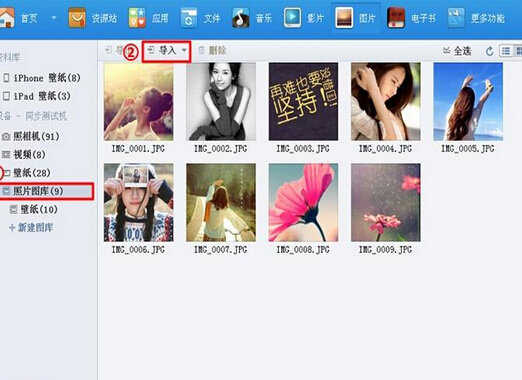
二、如何导出图片
切到设备底下的照相机,选中要导出的照片(ctrl+a全选),右键导出,或者直接拖曳出来。
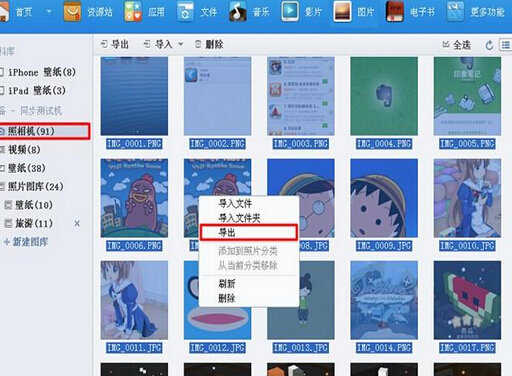
切换到照片图库,同样是选中要导出的照片(ctrl+a全选),右键导出即可,或者直接拖曳出来。
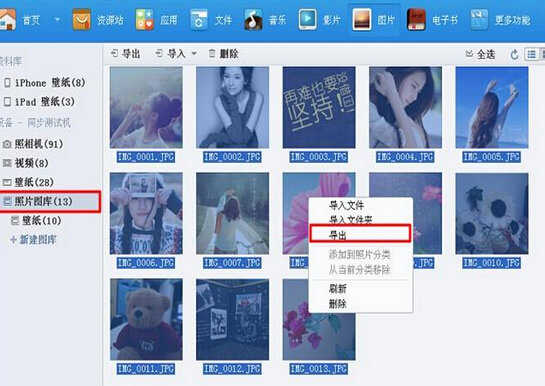
三、如何删除设备中图片
iOS6设备照相机目录下的图片,需要在设备里删除。照片图库里的图片可进行删除操作,只需选中照片,右键删除,或者直接点击上方的【删除】按钮均可。
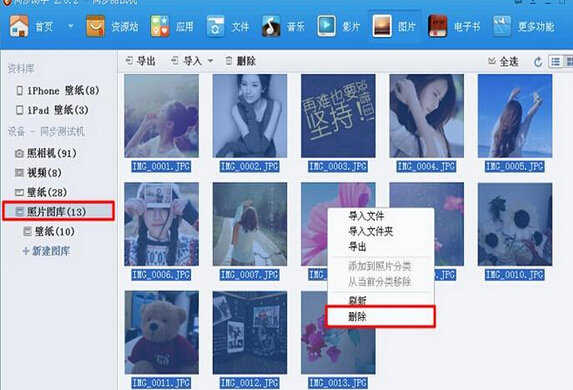

iphone照片怎么样传到电脑里的评论条评论